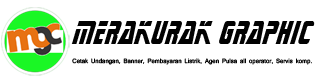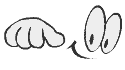Anda mencari aplikasi Webcam yang paling mantap untuk laptop anda? Pakai
saja Webcam Max. Webcam Max merupakan sebuah software Webcam yang
memiliki segudang fitur keren yang bisa anda gunakan.
Aplikasi ini wajib terinstall di laptop anda karena anda dapat dengan
mudah megedit hingga memberi efek pada setiap jepretan foto dari WebCam
anda. Tidak hanya itu saja, tetapi WebCam Max ini cocok dan bisa
digunakan di semua jenis Laptop merek apapun ^_^ Hebaaat kan!!
Selain itu, WebcamMax ini dapat juga digunakan secara default dalam
aplikasi seperti ICQ, AIM, MSN,Camfrog,Skype, Paltalk, Yahoo, ANYwebcam,
Stickam. Anda dapat mengkonfigurasi pengaturan WebcamMax,sehingga
tampilan gambar atau video yang keluar sesuai dengan selera anda,tentu
saja dengan segala fasilitas dan fitur yang banyak tersedia dari
WebcamMax.
Berikut ini Fitur-fitur yang ada pada WebCam Max :
- For all webcam programs, ICQ, AIM, MSN, CamFrog, Skype, Paltalk, Yahoo Messenger etc.
- More than 1,000 effects at www.webcammax.com, including Mosaic, TV wall, Movie scene, Water, Smog, Emboss, Emotions and etc
- Floating text over video.
- Switching dynamically between multiple live and stored sources (videos, movies, pictures, or real time desktop).
- Effects DIY.
- Sharing single webcam by multiple programs at the same time.
- Becoming fashionable, sexy, cute, romantic or bewitched, or even horrible.
- Taking photos with whatever background you like and whenever you want.
Perlu anda ketahui, bahwa sebelum menggunakan aplikasi WebCam Max ini
terlebih dahulu silakan cek Driver WebCam anda apakah sudah diinstall
atau belum. Cara melihatnya jika menggunakan Windows 7 silakan anda klik
Start dan klik kanan Computer > Properties > klik saja Device Manager
yang ada di sebelah kiri. Kemudian lihatlah di bagian Imaging Device
(terlihat Driver Webcam saya adalah BisonCam) dan jika Imaging Device
ini tidak muncul biasanya perlu anda aktifkan dulu Webcamnya (di laptop
saya menggunakan tombol Fn+F10). Dan jika driverwebcam anda masih
ada tanda seru warna kuning itu berarti drivernya belum terinstall jadi
yaaaa silakan install dulu menggunakan CD Driver bawaaan laptop.
Agar anda dapat menggunakan aplikasi WebCam Max secara Maksimal dan
selamanya maka anda perlu Crack terlebih dahulu ^_^ Berikut ini caranya :
- Silakan anda Install WebcamMax 7.7 seperti biasa
- Jika sudah selesai, Jangan Buka Dulu WebcamMaxnya.
- Matikan dulu koneksi Internet di Laptop atau komputer anda
- Selanjutnya Copy Patchnya Kefolder WebcamMax yang ada di drive C: > Program Files > WebCamMax kemudian Paste > dan jalankan dengan klik kanan Run As Administrator dan Klik Patch.
- Sekarang Buka shorcut WebcamMax yang ada di Desktop
- Klik tombol Serial Number > Klik Enter SN > Masukan saja "123456" dan klik OK kemudian muncul kotak lagi klik Manual.
- Klik Copy Yang Disamping Kotak Machine Code.
- Kemudian buka file Keygen dan Pastekan Di Keygen Dibagian Code ---> Lalu Klik Generate.
- Copy Code Unlock Lalu Pastekan Di Bawah Machine Code Tadi.
- Lalu Klik Active dan OK
- Selesai, WebCam Max sudah bisa digunakan Seumur Hidup Anda ahahahahahaha……!!